以下の手順を参考にローカルフォルダを作成してください。
IMAPフォルダをローカルフォルダへコピーする方法
1.バックアップのためにpstファイルを作成します。
① 「新しいアイテム」ボタンをクリック
② 「その他のアイテム(I)」をクリック
③ 「Outlook データ ファイル(F)」をクリック
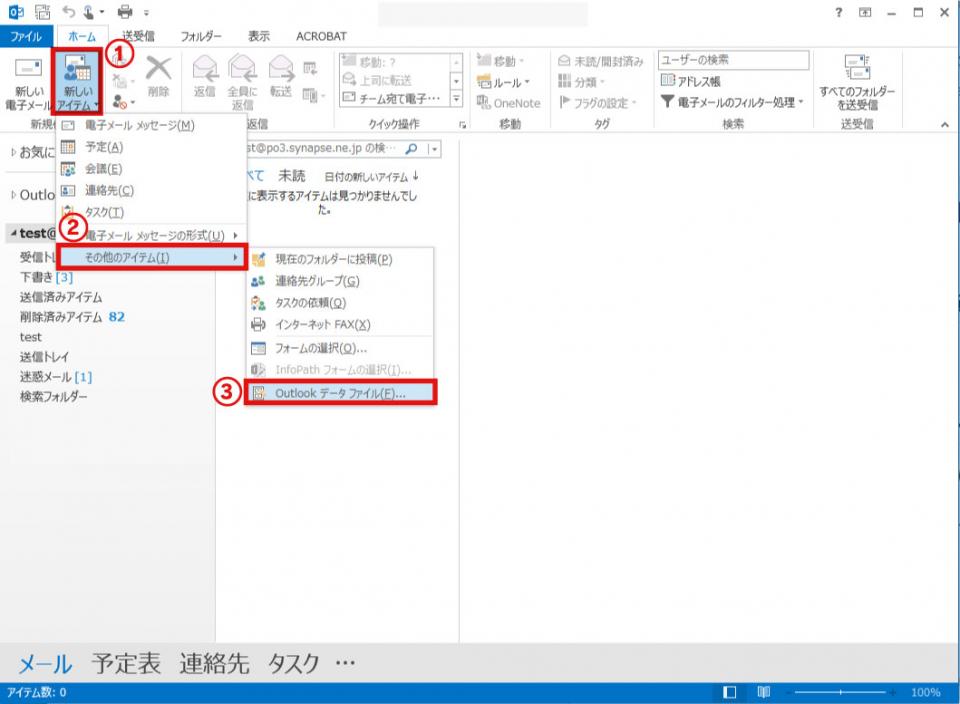
④「pstファイル」を任意の場所へ保存しバックアップデータを作る
2.「移動」ではなく「コピー」をする 。
IMAPのデータフォルダを、同期しないローカルフォルダに保存したい場合は、「移動」ではなく「コピー」してください。
①保存したいフォルダの上で右クリックし、「フォルダーのコピー(C)」をクリック
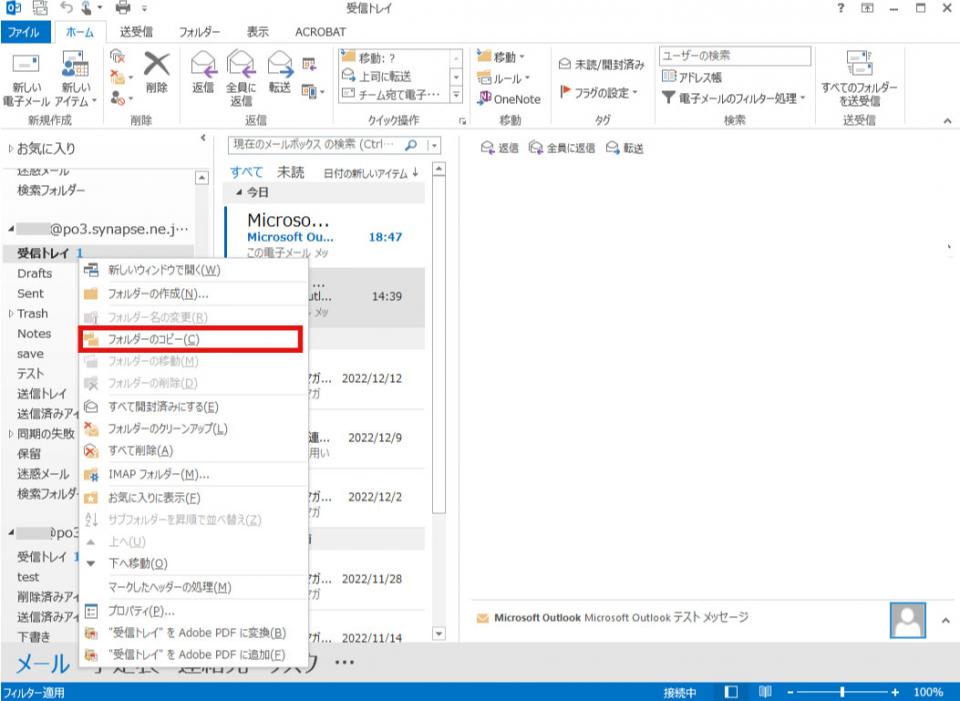
②必ず「Outlook データファイル」上で任意のフォルダ(ここでは「IMAP受信コピー」としています)を作成し、そのフォルダをクリックで指定し「OK」を押します。
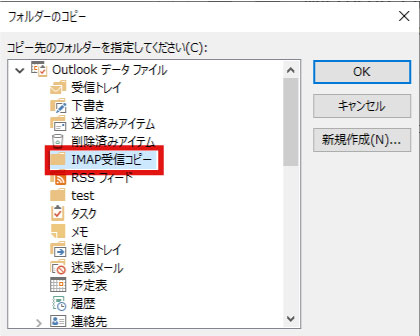
③Outlook データファイルの中の任意で作った中にコピーされます。
先ほど作ったフォルダの中にコピーされているか確認してください。
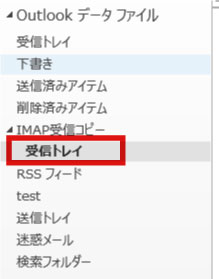
データを取り扱う際の注意事項
- 対象フォルダをローカルフォルダにそのままドラッグ&ドロップ(移動)すると、フォルダだけが生成され中身が消えてしまいます。必ずコピーをしてください。
- 操作ミスによりIMAPフォルダおよびメールを消失させてしまう場合があるため、必ずバックアップpstファイルを作るようにしてください。
- シナプスでは消失したデータの回復はできませんので、十分気をつけて実施してください。